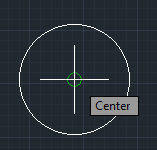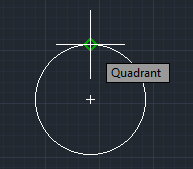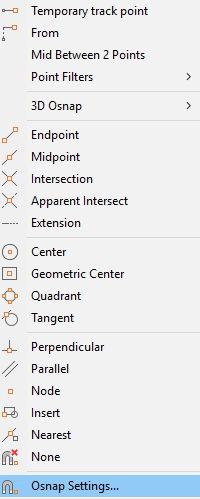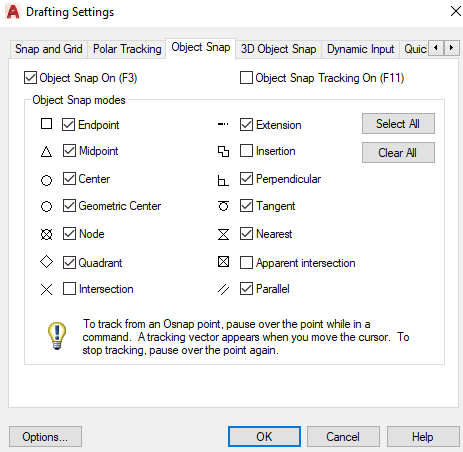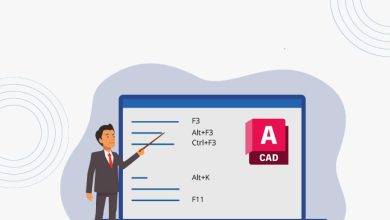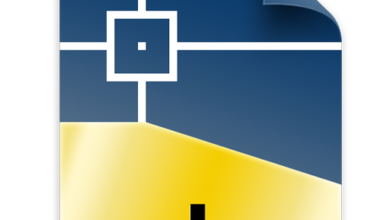دستور object snap در اتوکد
Object Snap برای تعیین مکان دقیق روی اشیا در اتوکد استفاده می شود.
این نقاط روی اشیا مانند نقاط میانی، نقطه مرکزی، نقطه ربع (یک چهارم)، نقطه درج، نقطه پایان و غیره را نشان می دهد.
با استفاده از Object Snap ها فرآیند طراحی و ترسیم تسهیل و دقیق می شود.
برای مثال :
دستور Center point در object snap
دستور Quadrant در object snap
دستور Nearest point در object snap
نکته : پس از انتخاب Object Snap نقاط در اتوکد به رنگ سبز ظاهر می شوند.
دستور Object snap چه کاربرد هایی دارد؟
- یک خط را به مرکز/ربع دایره وصل کنید.
- یک خط به نقطه تقاطع بکشید.
- برای رسم مماس
- برای یافتن مرکز هندسی.
- برای پیدا کردن نقاط انتهایی یک شکل یا یک خط.
طریقه ورود به بخش Object snap
روی نماد Object snap موجود در نوار وضعیت در پایین کلیک راست کنید؛ مطابق شکل زیر روی Object Snap Settings کلیک کنید :
یا
دکمه Ctrl را فشار دهید > کلیک راست کنید > تنظیمات Osnap را انتخاب کنید، همانطور که در زیر نشان داده شده است:
یک پنجره مانند شکل زیر ظاهر می شود:
ما می توانیم با توجه به نیاز، گزینه های مورد نظر را انتخاب یا از حالت انتخاب خارج کنیم.
3D Object Snap
3D Object Snap برای تعیین مکان دقیق روی اشیاء سه بعدی استفاده می شود.
نقاطی را روی اشیاء نمایش می دهد که فرآیند طراحی و مدل سازی را موثر می کند، مانند راس، لبه، گوشه، گره و غیره.
گزینه 3D Object Snap بعد از گزینه Object Snap ظاهر می شود.
کادر محاوره ای 3D Object Snap مانند تصویر زیر خواهد بود:
ما می توانیم با توجه به نیاز نقاط مورد نظر را انتخاب کنیم.
Object Snap و 3D Object Snap فقط زمانی کار می کنند که از ما به نقطه مشخص شده خواسته شود.
همچنین می توانیم نقاط مورد نظر را به روش زیر انتخاب کنیم:
روی لیست کشویی گزینه Osnap >انتخاب از لیست پارامترها کلیک کنید.
برای انتخاب تمامی پارامترها بر روی Select All کلیک کنید.